简介:《Android SDK_r10-Windows:开启Android开发之旅》详细介绍了Google官方发布的适用于Windows平台的Android SDK版本。文章从核心组件和工具讲起,指导如何安装和配置SDK,深入开发流程的每个环节,包括项目创建、代码编写、调试测试以及构建签名,最后强调了版本更新与兼容性的重要性。这是一份基础教程,旨在帮助开发者掌握SDK的使用,以构建和优化Android应用程序。 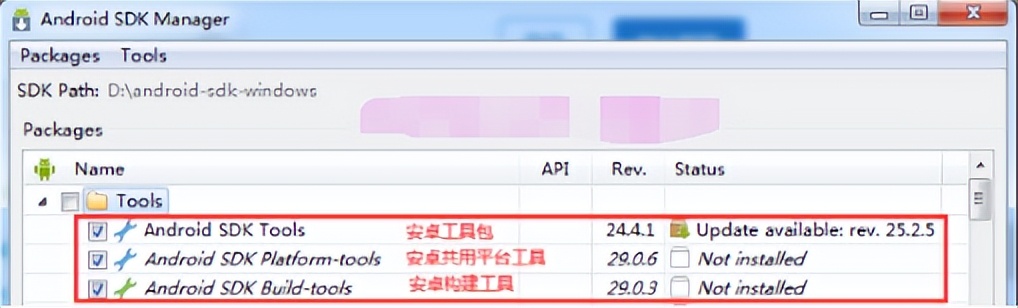
1. Android SDK核心组件介绍
概述
在深入探讨Android SDK之前,理解其核心组件是至关重要的。Android SDK(Software Development Kit)为开发者提供了一套工具、库、文档和代码示例,以便能够构建Android应用。它是一系列用于开发Android平台应用程序的软件包的集合。
核心组件概览
核心组件包括但不限于以下几个重要部分:
- 基础库 :Android系统API的核心,包括Android框架类库、核心库以及Java语言的标准库。
- 构建工具 :用于编译和打包应用程序的工具,例如Ant, Gradle等。
- 平台工具 :包括Android调试桥(adb)、Dalvik执行环境(dx)等关键组件。
- 模拟器 :用于模拟Android设备运行环境,允许开发者在不同的硬件配置和操作系统版本上测试他们的应用。
重要性
掌握这些组件是开发Android应用的基础。开发者通过使用这些工具和库,可以专注于应用逻辑的实现,而无需担心底层实现的细节。了解这些组件的工作原理和适用场景,对于创建高效、可维护和性能优化的应用至关重要。接下来的章节将会详细介绍这些组件的功能和使用方法。
2. SDK Manager使用方法与平台工具实战
在本章中,我们将深入探讨SDK Manager的使用方法及其背后的工作原理,并对平台工具进行详细解析。SDK Manager是Android开发者日常工作中不可或缺的一部分,负责管理和更新开发所需的SDK组件。同时,平台工具如adb和ddms为应用开发和测试提供了强大的支持。本章将通过实例和详细步骤引导读者掌握这些工具的使用,并揭示它们在应用开发和调试中的重要性。
2.1 SDK Manager概述及更新策略
2.1.1 SDK Manager功能简介
SDK Manager是Android SDK中的一个组件管理工具,它允许开发者查看、安装、更新和卸载SDK平台、工具和库。开发者可以通过图形用户界面或命令行界面进行操作。SDK Manager的主要功能包括:
- 列出当前SDK安装的组件。
- 检查新版本的SDK组件。
- 下载和安装所需的SDK组件。
- 移除不再需要的SDK组件。
- 管理虚拟设备镜像和硬件抽象层(HAL)模块。
2.1.2 SDK组件的管理和更新
SDK Manager的更新策略对于确保应用能够在不同设备和平台版本上正常运行至关重要。在进行更新时,应考虑以下几点:
- 更新的必要性 :并非所有的更新都需要立即安装。有时,新版本的SDK可能会引入破坏性的变更,影响现有应用的兼容性。
- 备份和记录 :更新前做好备份工作,并记录当前的配置,以便在更新后遇到问题时能够快速回滚。
- 依赖关系管理 :更新特定组件可能会要求更新其他相关组件。了解依赖关系并确保所有组件保持兼容是更新过程中的重要一环。
接下来,我们将通过命令行展示如何使用SDK Manager进行更新操作:
# 检查可用更新
./tools/android update sdk --no-ui
# 安装特定组件(以平台工具为例)
./tools/android update sdk --no-ui --filter tools
上述命令中, --filter 参数可以指定更新的组件类型,例如平台工具(tools)、文档(docs)等。
2.2 平台工具详解
2.2.1 adb工具的使用和原理
Android Debug Bridge(adb)是Android SDK中一个多功能命令行工具,它允许开发者与设备或模拟器进行通信。adb 的主要用途包括:
- 设备状态检查和调试。
- 文件传输。
- 运行Shell命令。
- 应用安装和卸载。
- 日志获取和分析。
adb 使用客户端-服务器模型,其中包含三个主要组成部分:
- Client :开发者使用的命令行界面。
- Server :运行在开发机器上的守护进程。
- daemon :运行在每个连接的Android设备或模拟器上的守护进程。
下面是一个使用adb推送文件到设备的示例代码块:
# 将本地文件push到设备
adb push local_file_path /path/on/device
在上述命令中, local_file_path 代表本地文件路径,而 /path/on/device 代表目标设备上的路径。
2.2.2 ddms工具的功能和实践
Dalvik Debug Monitor Server(DDMS)是Android开发中的另一个重要工具,提供了一套图形界面来辅助开发者进行调试和监控。DDMS的核心功能包括:
- 跟踪线程和堆栈信息。
- 捕获设备日志(Logcat)。
- 端口转发。
- 模拟电话呼叫和短信。
- 进程查看和终止。
DDMS 和 adb 之间存在紧密联系,ddms 常常与 adb 结合使用,以提供更加强大的调试功能。下面是一个使用ddms查看日志的截图:
[Image not available]
(请注意,实际使用时屏幕截图将显示实时日志输出)
通过ddms可以访问设备的日志输出,这是调试Android应用时不可或缺的一个步骤。当应用运行出现异常时,Logcat输出的信息是查找问题根源的关键线索。
下一章我们将继续深入探讨构建工具与模拟器的配置与应用,了解如何利用这些工具进一步优化开发流程和提升开发效率。
3. 构建工具与模拟器的配置与应用
构建工具和模拟器是Android开发中不可或缺的部分,它们极大地提升了开发效率和应用测试的便捷性。本章将详细介绍构建工具的演变历史、功能特点,以及如何配置和使用模拟器来模拟真实设备环境进行开发测试。
3.1 构建工具的探索
构建工具是将源代码转化为可执行应用程序的软件。在Android开发中,从早期的Ant到现在的Gradle,构建工具一直扮演着重要的角色。
3.1.1 Ant构建系统基础
Ant是一个广泛使用的构建工具,它是用Java编写的,用于自动化编译、构建和部署应用程序的过程。Ant使用XML格式来定义构建脚本,通过执行目标(target)来完成构建任务。
<?xml version="1.0" encoding="UTF-8"?>
<project name="MyProject" default="build">
<target name="clean">
<delete dir="bin"/>
</target>
<target name="compile">
<mkdir dir="bin/classes"/>
<javac srcdir="src" destdir="bin/classes"/>
</target>
<target name="build" depends="clean, compile"/>
</project>
以上是一个Ant构建文件的基本结构,它定义了清理、编译和构建三个目标。尽管Ant功能强大且稳定,但随着开发需求的增长,它逐渐显示出配置复杂和扩展性不足的问题。
3.1.2 Gradle的引入与优势
为了解决Ant的局限性,Google推出了Gradle作为Android Studio的默认构建工具。Gradle使用Groovy语言编写,它比Ant更加灵活、强大并且易于使用。Gradle的构建脚本是声明式的,易于理解和修改。
apply plugin: 'com.android.application'
android {
compileSdkVersion 30
defaultConfig {
applicationId "com.example.myapp"
minSdkVersion 21
targetSdkVersion 30
versionCode 1
versionName "1.0"
}
buildTypes {
release {
minifyEnabled false
proguardFiles getDefaultProguardFile('proguard-android-optimize.txt'), 'proguard-rules.pro'
}
}
}
dependencies {
implementation 'androidx.appcompat:appcompat:1.2.0'
implementation 'com.google.android.material:material:1.3.0'
}
这段Gradle构建脚本定义了应用的编译版本、基本配置以及依赖关系。Gradle的模块化、任务依赖管理和高级自定义能力使得构建过程更加高效和可控。
3.2 模拟器功能和配置
模拟器是一种软件,用于在计算机上模拟真实设备的硬件和操作系统,从而允许开发者在没有物理设备的情况下测试他们的应用程序。
3.2.1 模拟器的工作原理
Android模拟器基于QEMU技术,它能够模拟Android系统的各种硬件组件,包括CPU、内存、存储、网络、传感器等。开发者可以在模拟器上安装、运行和测试应用程序,就像在真实设备上一样。
3.2.2 模拟器的高级配置技巧
为了获得更接近真实设备的测试体验,开发者可以通过以下高级配置来优化模拟器:
- 设备配置 :选择不同的屏幕尺寸、分辨率、CPU架构等,以便更好地测试应用的兼容性和布局。
- 网络模拟 :模拟不同的网络条件,如3G、4G、Wi-Fi连接,以测试应用在网络受限时的表现。
- 传感器仿真 :通过模拟器内置的传感器,测试应用对位置、加速度、光线等传感器数据的响应。
# 以命令行方式启动模拟器,并设置特定参数
emulator -avd Pixel_2_API_30 -no-audio -no-window -accel on -gpu swiftshader_indirect
以上命令启动了一个名为“Pixel_2_API_30”的Android虚拟设备,并关闭了音频输出、图形窗口以及加速模式。
在本章节中,我们深入探讨了构建工具从Ant到Gradle的演变过程,并展示了如何有效地配置和使用模拟器来提升开发和测试效率。通过这些工具的熟练应用,开发者可以更加高效地管理项目构建过程,并在多样化的设备环境中测试应用。在下一章节,我们将继续探讨Android开发环境的设置以及项目创建和开发流程。
4. Android开发环境与项目实践
4.1 SDK安装与环境配置
4.1.1 安装Android SDK的步骤
在开始Android开发之前,首先需要安装Android SDK(Software Development Kit),它是进行Android应用开发的一系列工具包和API库的集合。以下是安装Android SDK的详细步骤:
-
下载SDK Tools 访问Android开发者官网下载页面,下载适用于您的操作系统的SDK Tools压缩包。解压到您选择的目录。
-
运行SDK Manager 打开解压后的SDK目录,找到名为
tools的文件夹并运行SDK Manager.exe。这个工具将帮助您安装所需的SDK平台和工具。 -
选择需要安装的组件 在SDK Manager的界面中,您可以查看到各种可用的SDK平台和工具包。根据您的开发需求,选择相应的版本和工具进行安装。务必至少选择一个API级别,因为它将作为您的应用开发的最低支持平台。
-
同意许可协议 在安装之前,您需要阅读并接受每个包的许可协议。点击“Accept License”按钮来接受。
-
开始安装 选中所有需要的组件后,点击“Install Packages”按钮开始下载和安装过程。
-
等待安装完成 安装过程可能会需要一些时间,具体取决于您的网络连接速度以及所选组件的数量。在安装完成后,关闭SDK Manager。
4.1.2 环境变量配置与验证
安装Android SDK后,接下来需要配置环境变量,以确保在任何命令行窗口中都能正确地访问到SDK工具。
Windows系统
- 添加SDK路径到环境变量
- 在“系统属性”中找到“环境变量”设置。
- 在“系统变量”区域找到“Path”变量,点击“编辑”。
-
点击“新建”,将Android SDK的
tools和platform-tools目录路径添加进去。 -
验证安装
- 打开一个新的命令提示符窗口。
- 输入
adb version并按回车。如果系统返回了adb工具的版本信息,则表示环境变量配置成功。
macOS或Linux系统
- 添加SDK路径到环境变量
- 打开终端,编辑您的
.bash_profile或.zshrc文件。 - 添加如下行(替换
<path_to_sdk>为实际的SDK路径):export PATH=$PATH:<path_to_sdk>/tools:<path_to_sdk>/platform-tools -
保存文件并执行
source ~/.bash_profile或source ~/.zshrc使改动生效。 -
验证安装
- 在终端输入
adb version,如果能看到adb版本信息,则表示配置成功。
4.2 AVD(Android Virtual Device)设置
4.2.1 创建和管理AVD
AVD是Android Virtual Device的缩写,即Android虚拟设备,它允许您在电脑上模拟Android设备进行应用的测试和开发。
创建AVD步骤:
-
打开AVD Manager 在命令行中输入
avdmanager,或者在Android Studio中通过Tools -> AVD Manager打开。 -
创建新的虚拟设备 点击“Create Virtual Device”按钮,选择您想要模拟的设备类型,例如手机、平板等。
-
选择系统镜像 选择一个Android系统镜像作为虚拟设备的操作系统。您可以根据需要选择不同的API级别和设备特性的镜像。
-
配置设备设置 在此步骤您可以自定义AVD的名称、启动方向、内存选项等。
-
完成创建 点击“Finish”按钮,新的AVD即创建完成并显示在AVD Manager的设备列表中。
4.2.2 AVD的性能优化
为了提高AVD的性能,您可以在创建或编辑AVD配置时进行以下设置:
-
分配更多的RAM 默认情况下,AVD可能分配到的内存较少,可以通过增加内存来提高模拟器的运行速度和稳定性。通常建议设置至少2GB。
-
启用硬件加速 选择“Use Host GPU”选项,让AVD利用电脑的GPU硬件加速,可以显著提高渲染性能。
-
禁用不必要的服务 在AVD的配置中,可以禁用不需要的服务和应用,如Google Play服务等,以减少资源消耗。
-
使用x86系统镜像 x86系统镜像相比ARM镜像能够提供更好的性能,因为它们是为x86架构优化的。
-
调整网络速度 在AVD的设置中可以模拟不同的网络速度,这对于测试应用在不同网络条件下的表现很有帮助。
4.3 Android项目创建与开发流程
4.3.1 项目结构介绍
一个标准的Android项目结构通常包含以下关键目录和文件:
- src/main/java :存放Java源代码文件的目录。
- src/main/res :资源文件的目录,包含各种资源如图片、布局XML文件、字符串资源等。
- src/main/AndroidManifest.xml :Android应用的清单文件,描述应用的基本信息、权限、注册的组件等。
- src/test/java :存放单元测试代码。
- app/build.gradle :构建配置文件,用于描述应用的构建设置和依赖。
- app/src/AndroidManifest.xml :应用模块级别的清单文件,可能包含一些与整个项目级别不同的设置。
4.3.2 开发流程详解与示例
开发一个Android应用通常遵循以下流程:
-
项目创建 使用Android Studio的项目向导创建一个新项目,选择合适的模板,并根据需要配置项目的名称、包名、保存位置等。
-
界面布局设计 使用XML文件设计应用的用户界面,可以在
res/layout目录下找到布局文件。 -
编写应用逻辑 在Java或Kotlin文件中编写应用的主要逻辑,通常位于
src/main/java目录。 -
定义资源和配置 在
res目录中添加所需的图片、字符串、样式、菜单等资源,同时在AndroidManifest.xml中配置应用的元数据。 -
测试应用 编写并运行单元测试和仪器测试来确保代码的质量和功能的正确性。
-
调试与性能优化 使用Android Studio的调试工具进行调试,并通过分析工具对应用性能进行优化。
-
构建与部署 在完成应用开发和测试后,使用Android Studio构建项目,并生成可部署到设备的APK文件。
-
项目发布 准备好应用的发布版本,并通过Google Play Console或其他平台发布应用。
通过上述流程,您可以创建一个基本的Android应用。在实际开发过程中,每个步骤都需要细致地考虑和执行,以确保应用的性能和质量。
5. 应用调试与性能监控到APK构建与签名过程
5.1 应用调试与性能监控
应用开发是一个不断迭代的过程,其中调试和性能监控是确保应用质量的重要环节。通过有效的调试工具和性能监控方法,开发者可以及时发现并解决问题,优化用户体验。
5.1.1 调试工具和技巧
在Android Studio中,Logcat是进行应用调试的重要工具。开发者可以通过它查看应用运行时产生的日志信息,帮助定位问题。
// 示例:在代码中输出日志
Log.d("DebugTag", "This is a debug message.");
代码中的Log.d方法分别输出Debug级别和具体的消息内容。在Logcat中,可以根据Tag和消息内容过滤查看,有助于快速找到需要的信息。
除了Logcat,Android Studio还提供了强大的断点调试功能,允许开发者在特定代码行暂停执行,检查变量值,单步执行等。通过断点可以更细致地观察应用运行流程。
5.1.2 性能监控与分析方法
性能监控通常包含CPU使用率、内存使用情况、电池消耗等指标。在Android Studio中,Profiler工具能够帮助开发者实时监控这些性能指标。
flowchart LR
A[启动Profiler] --> B[选择应用]
B --> C[选择监控类型]
C --> D[开始监控]
D --> E[查看实时数据]
E --> F[分析性能瓶颈]
在监控过程中,开发者可以使用Profiler的实时图表查看CPU和内存使用情况。如果发现异常指标,可以通过录制功能来捕获一段时间内的性能数据,然后进行详细分析。
5.2 APK构建与签名过程
APK是Android应用程序的安装包格式,构建和签名是APK发布的最终步骤。正确执行这两个过程对保证应用的安全性和分发至关重要。
5.2.1 APK构建流程和优化
构建APK通常涉及到编译源代码、打包资源、压缩和优化代码等步骤。Android Studio提供了简洁的构建系统来自动化这个流程。
// Gradle构建脚本示例
apply plugin: 'com.android.application'
android {
compileSdkVersion 30
defaultConfig {
applicationId "com.example.myapp"
minSdkVersion 21
targetSdkVersion 30
versionCode 1
versionName "1.0"
}
buildTypes {
release {
minifyEnabled true
proguardFiles getDefaultProguardFile('proguard-android-optimize.txt'), 'proguard-rules.pro'
}
}
}
dependencies {
implementation 'androidx.appcompat:appcompat:1.2.0'
}
在这个构建脚本中, minifyEnabled 设置为true允许ProGuard优化代码,减少APK大小。 proguardFiles 指定了ProGuard的配置文件,用于定义哪些代码可以被优化或移除。
5.2.2 APK签名的重要性和步骤
签名是验证应用完整性和来源的重要手段。发布到Google Play或其他平台的APK必须进行签名。Android Studio通过内置的签名工具简化了签名过程。
在构建应用时,开发者可以选择签名配置,并输入密钥库路径、别名和密码等信息。签名后的APK将拥有唯一的证书指纹,可以确保应用的安全性。
5.3 SDK版本更新与应用兼容性
随着Android系统和SDK的不断更新,保持应用的兼容性成为了一个挑战。开发者需要积极更新SDK,同时确保应用在新旧版本中都能正常运行。
5.3.1 更新SDK的最佳实践
更新SDK时,首先应查看更新日志,了解新版本的变更和新增功能。同时,要在测试设备上进行充分的测试,确保应用在新SDK上的表现。
- 查看SDK更新日志
- 更新项目中的依赖版本
- 运行自动化测试和手动测试
- 使用兼容性工具检查潜在问题
兼容性工具,如Android Studio的Migration Advisor,可以帮助开发者识别出需要修改的代码部分,以适应新版本的SDK。
5.3.2 保持应用与新SDK版本的兼容性
为了使应用与新版本的SDK兼容,开发者应遵循一些最佳实践,如避免使用已弃用的API,使用可替代的最新API,以及使用条件编译来处理不同版本的差异。
if (Build.VERSION.SDK_INT >= Build.VERSION_CODES.O) {
// 使用API级别26或更高版本的新特性
} else {
// 为旧版本设备提供兼容性代码
}
通过条件编译,开发者可以确保应用在不同版本的Android系统上都能提供一致的用户体验。总之,合理的更新策略和兼容性措施是应对SDK版本更新的关键。
简介:《Android SDK_r10-Windows:开启Android开发之旅》详细介绍了Google官方发布的适用于Windows平台的Android SDK版本。文章从核心组件和工具讲起,指导如何安装和配置SDK,深入开发流程的每个环节,包括项目创建、代码编写、调试测试以及构建签名,最后强调了版本更新与兼容性的重要性。这是一份基础教程,旨在帮助开发者掌握SDK的使用,以构建和优化Android应用程序。
























 208
208

 被折叠的 条评论
为什么被折叠?
被折叠的 条评论
为什么被折叠?








